-
Par colybrix le 30 Juillet 2017 à 16:43
Asia
2e version

traduit en Italien par Pinuccia
traduit en Néerlandais pas Angela Nocturne
Traduit en Espagnol par Evalynda, son blog
traduit en allemand par Inge - Lore
***

***
Avant plan couleur claire: #fedb5a
Arrière plan couleur foncée : #801d00
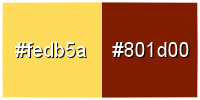
***
Filtres utilisés
Mura’s Meister
L en K’s Zitah
AP-Lines SilverLining
Graphic plus
AAA frame
***
1. Nouveau doc 900 *500 pixels
Filtre Mura’s Meister cloud – par défaut
2. Nouveau calque
Remplir de blanc
3. Nouveau calque de masque a partir d’une image
Choisir le masque Narah 1106
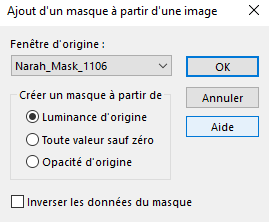
4. Dupliquer le masque – fusionner le groupe
Mettre en mode recouvrement – opacité 80%
5. Copier coller le mist paysage
Ne pas bouger il est à la bonne place
Vous replacer sur le calque du masque et avec la gomme
Réglages

Effacer la ligne qui passe sur le bateau
A adapter a votre paysage

6. Fusionner les calques visibles
7. Image Redimensionner
Décocher « redimensionner tous les calques »
et redimensionner une fois à 70% et une fois à 80%
8. Outil sélection rectangle
cliquer sur le petit carré : Zone opaque du calque dans la barre du haut

9. Sélection – modifier – sélectionner les bordures de la sélection
Intérieur 6

10. Remplir de ce dégradé linéaire
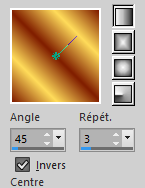
11. Biseautage intérieur
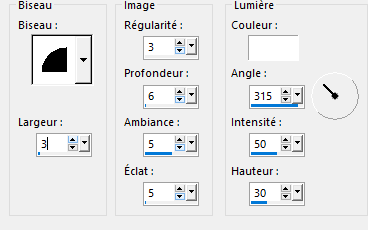
12. Désélectionner
13. Fermé l’œil de ce calque pour l’instant
14. Nouveau calque
Remplir de la couleur foncée
15. Sélectionner tout
Coller dans la sélection le mist paysage
Déselctionner
16. Effet d’image- mosaïque sans jointures par défaut

17. Réglage - flou radial
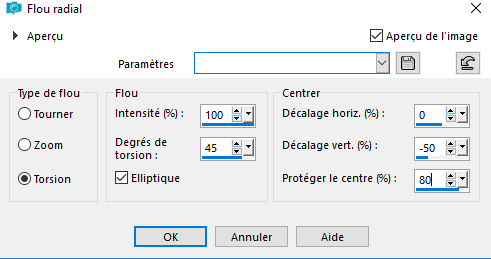
18. Refaire mosaïque sans jointure par défaut
19. Nouveau calque remplir de la couleur claire avant plan
20. Calque nouveau calque de masque
Choisir le masque Narah 1123

21. Effet de bord accentuer
Fusionner le groupe
22. Rouvrir le calque fusionné qui se trouve tout en bas
23. Calque réorganiser, placer en haut de la pile
Ombre portée

24. Vous placer sur le calque du fond (Raster 1)
Effet L et K Zitah par défaut
25. Vous placer sur le claque du milieu (Groupe raster 2)
Effet AP Lines SilverLining - V-shaped

26. Vous replacer sur le calque du haut
Copier coller le tube déco
27. Image redimensionner à 60% (tous les calques décoché)
Placez en bas a gauche
Mode luminance héritée
28. Ombre portée, couleur foncée

29. Ouvrir le tube déco 2
Copier – coller
Ne pas bouger il est bien placer
30. Calque réorganiser déplacer vers le bas – 2 fois
Mettre en luminance héritée
31. Vous replacer sur le calque du haut
Ouvrir le tube déco 3
Copier – Coller
Mode Luminance héritée
32. Placer dans le coin haut- gauche du cadre
Ou outil sélection K avec ses réglages (175 -88)

33. Ouvrir le tube déco 4
Copier – Coller
34. Placer en haut à gauche
Réglages avec l’outil sélection K

35. Mode luminance héritée
36. Ombre portée
Même réglages en mémoire
37. Dupliquer, image miroir
38. Outil texte, écrire le texte Asia avec la police Chinese style
et ses réglages
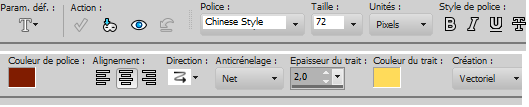
ou coller le texte fourni
39. Placer en haut au centre
Pour bien centrer
Objet aligner – horizontalement – centre
40. Ombre portée, mêmes réglages en mémoire
Mais remettre la couleur noire
41. Vous placer sur le calque du fond, copier
42. Image ajouter des bordures 3 pixels – couleur foncée
Image ajouter des bordures 4 pixels – couleur claire
Image ajouter des bordures 3 pixels – couleur foncée
43. Image ajouter des bordures 40 pixels – couleur claire
44. Sélectionner la bordure avec la baguette magique
45. Coller dans la sélection le fond en mémoire
46. Effet L en K Zitah – par défaut
47. Effet Graphic plus Cross Shadow
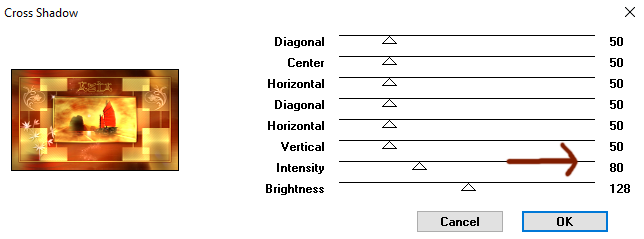
48. Sélection inverser
Ombre portée

49. Désélectionner
50. Effet AAA Frame – Foto Frame
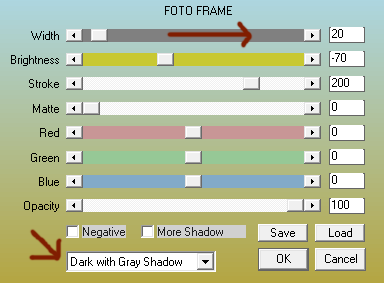
Facultatif
Cette étape n’existe pas sur les anciens psp
(existe sur mes psp 17 et 19 pas sur le 10)
Voir plus bas ci vous ne l’avez pas
51. Calque - Nouveau calque de réglage
Lumière de remplissage/ clarté
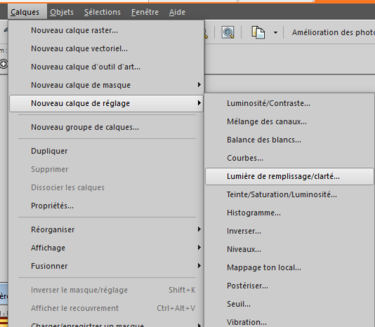
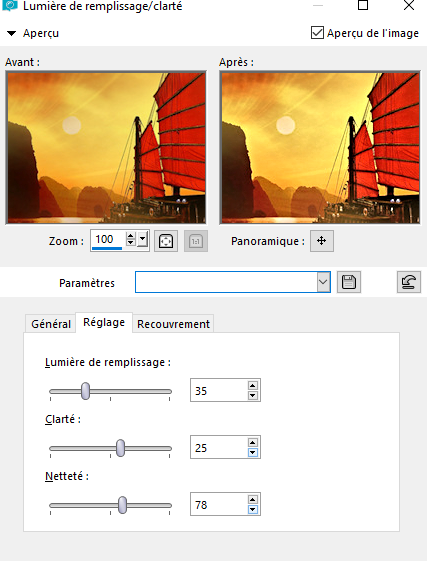
si vous ne l'avez pas
Vous pouvez faire un réglage luminosité contraste ou laisser tel quel
voici le réglage luminosité contraste

J’ai fait netteté netteté ensuite
52. Copier le tube femme
Image redimensionner 88% (tous les calques décocher)
Placer à droite
53. Dupliquer le calque, sur celui du dessous, l’original
Flou gaussien à 20, mettre en mode multiplier
54. Signer
55. Image ajouter des bordures 2 pixels – couleur foncée
56. Image redimensionner 900 pixels
57. Netteté – Netteté
Merci d'avoir suivi mon tuto, j'espère qu'il vous a plu.
Fait le 30 juillet 2017
***
clic ou clic droit sur l'image pour m'envoyer un mail ou (colybrix@hotmail.com)
***
Mes traductrices
Traduit en italien par Pinuccia (clic sur le drapeau pour accéder à la traduction)
Traduit en Néerlandais par Angela Nocturne (clic sur le drapeau pour accéder à la tradution)
Traduit en Espagnol par Evalynda(clic sur le drapeau pour accéder à la traduction)
Traduit en allemand par Inge-Lore (clic sur le smiley pour accéder à la tradution)
Vos versions => Ici
 votre commentaire
votre commentaire Suivre le flux RSS des articles de cette rubrique
Suivre le flux RSS des articles de cette rubrique Suivre le flux RSS des commentaires de cette rubrique
Suivre le flux RSS des commentaires de cette rubrique
























